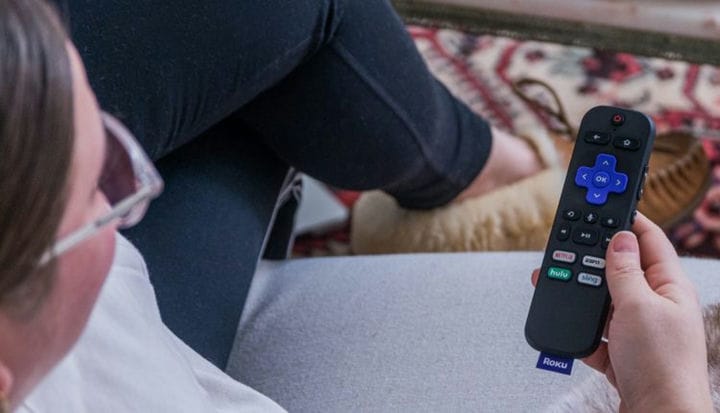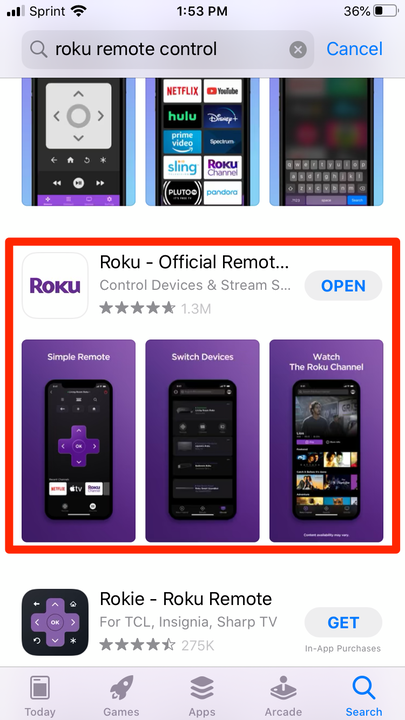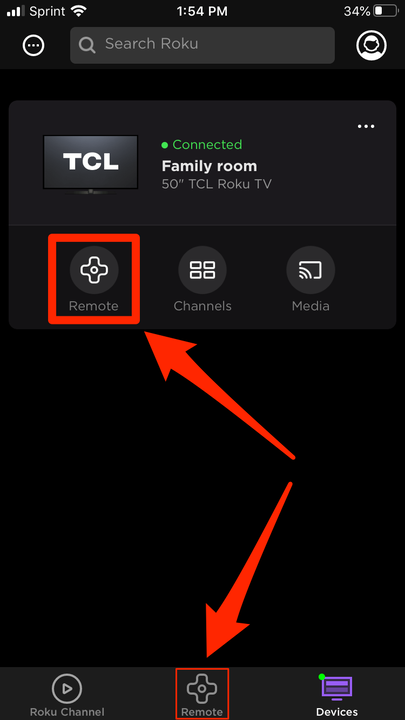Cómo usar un iPhone como un control remoto Roku completamente funcional
- Puede usar su iPhone como un control remoto de Roku en caso de que alguna vez pierda su control remoto.
- Para usar su iPhone como control remoto de Roku, solo necesita descargar la aplicación Roku y vincularla a su dispositivo Roku.
- Deberá asegurarse de que su iPhone esté conectado a la misma red Wi-Fi que su dispositivo Roku para vincularlos.
Parece que a medida que los televisores se vuelven más inteligentes, sus controles remotos se vuelven más pequeños. La falta de necesidad de cosas como botones numerados hace que los controles remotos como el de Roku puedan ser mucho más pequeños y compactos, pero también, desafortunadamente, más fáciles de perder.
Sin embargo, no se preocupe: perder su control remoto no significa que ya no pueda ver la televisión. Si tiene un iPhone, es tan fácil usar su teléfono como el control remoto: todo lo que necesita hacer es descargar la aplicación. Los botones, menos los accesos directos que pueda tener para servicios como Netflix
o Hulu, son lo mismo.
Cómo usar tu iPhone como control remoto de Roku
1 Vaya a App Store y descargue la aplicación remota de Roku. Asegúrate de elegir la correcta, ya que no siempre es la mejor opción: la aplicación real está etiquetada como "Roku – Official Remote".
Abra App Store y descargue la aplicación remota de Roku.
2 Encuéntrelo y ábralo, luego toque la pestaña Dispositivos en la parte inferior derecha de la pantalla. Busque el nombre del dispositivo Roku que está utilizando en la página y luego púlselo.
Nota: si su televisor no está encendido y no lo ha estado durante la última hora, es posible que deba tocar dos veces: una para activar el dispositivo y una segunda vez para conectarse.
Si tiene problemas para conectarse, asegúrese de que su control remoto esté conectado a la misma red Wi-Fi que su televisor. También puede intentar reiniciar su aplicación Roku, o el iPhone o el propio dispositivo Roku.
Abra la aplicación, vaya a la pestaña "Dispositivos" y toque el dispositivo elegido para conectarse.
3 Una vez que esté conectado, todo lo que necesita hacer es tocar donde dice "Remoto" para comenzar a controlar su Roku TV con su teléfono.
También puede tocar "Medios" para buscar videos, fotos y música en su teléfono que puede transmitir a su televisor.
Además, el botón Canales es un acceso directo a cualquiera de las aplicaciones instaladas en su Roku, así como a la tienda de canales.
Toque cualquiera de los botones "Remoto" para que aparezca el menú de control remoto.